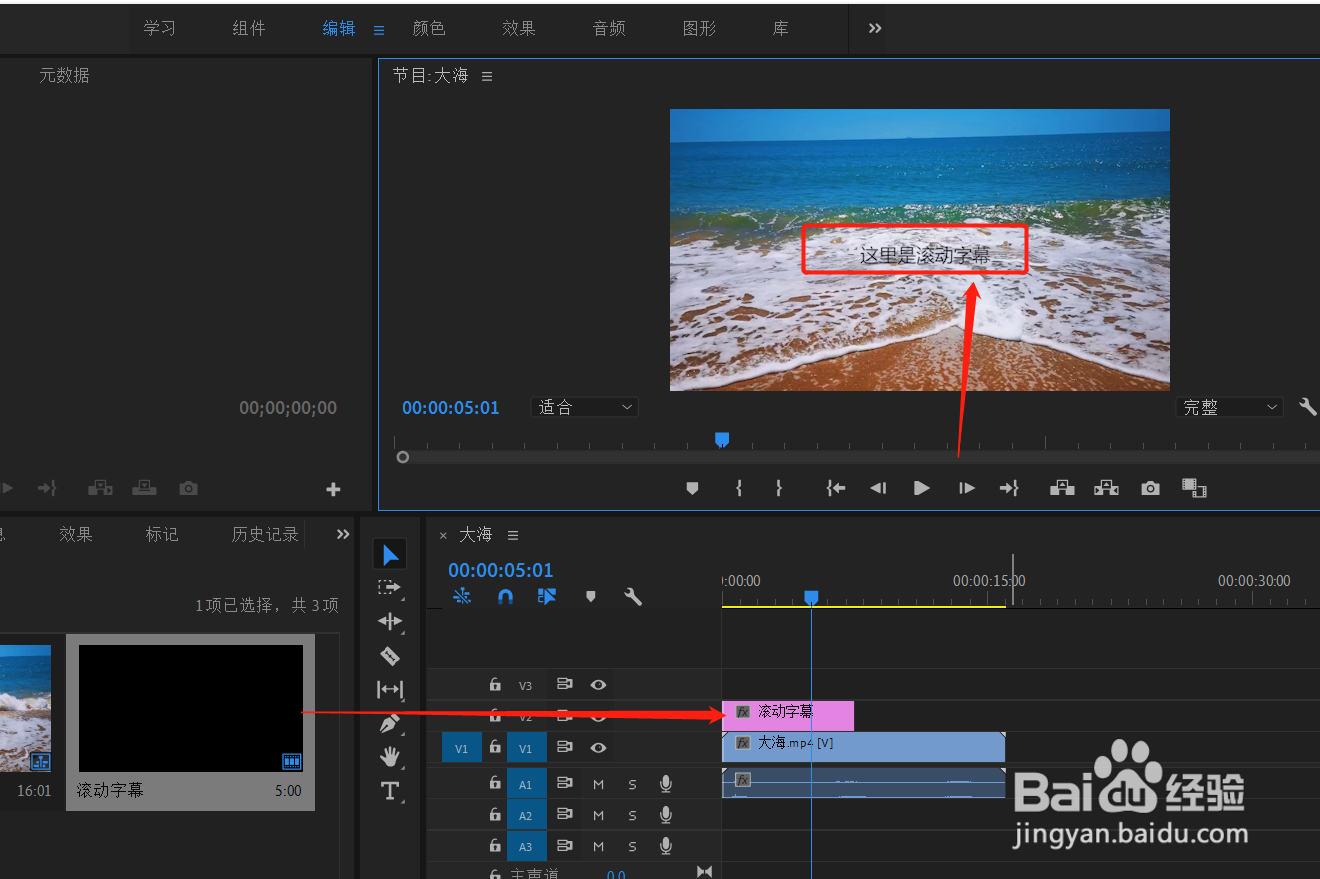1、文件>新建>旧版标题打开pr,导入视频素材,把视频素材拖入到右侧时间轴上,这时候点击左上角“文件”选项,在下拉菜单中点击“新建”>“旧版标题”。
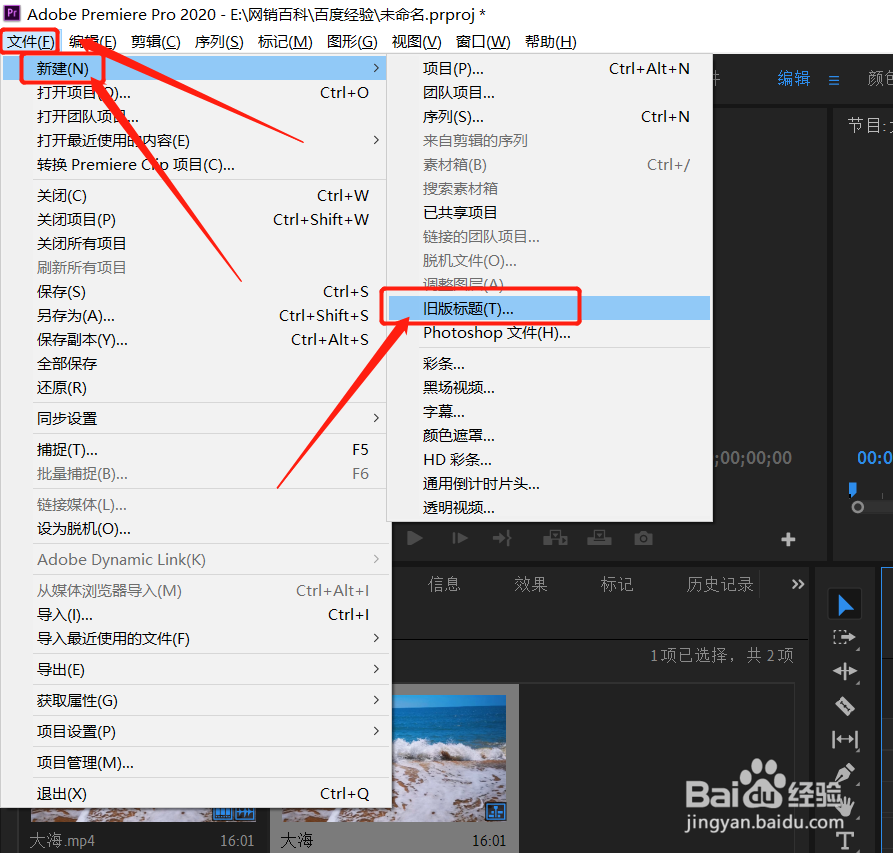
2、修改名称后点击确定按钮在弹出的新建字幕对话框中,名称修改为滚动字幕,点击“确定”按钮。

3、选择文字工具输入文字在旧版标题面板中先选择文字工具,在文字安全框内输入文字。
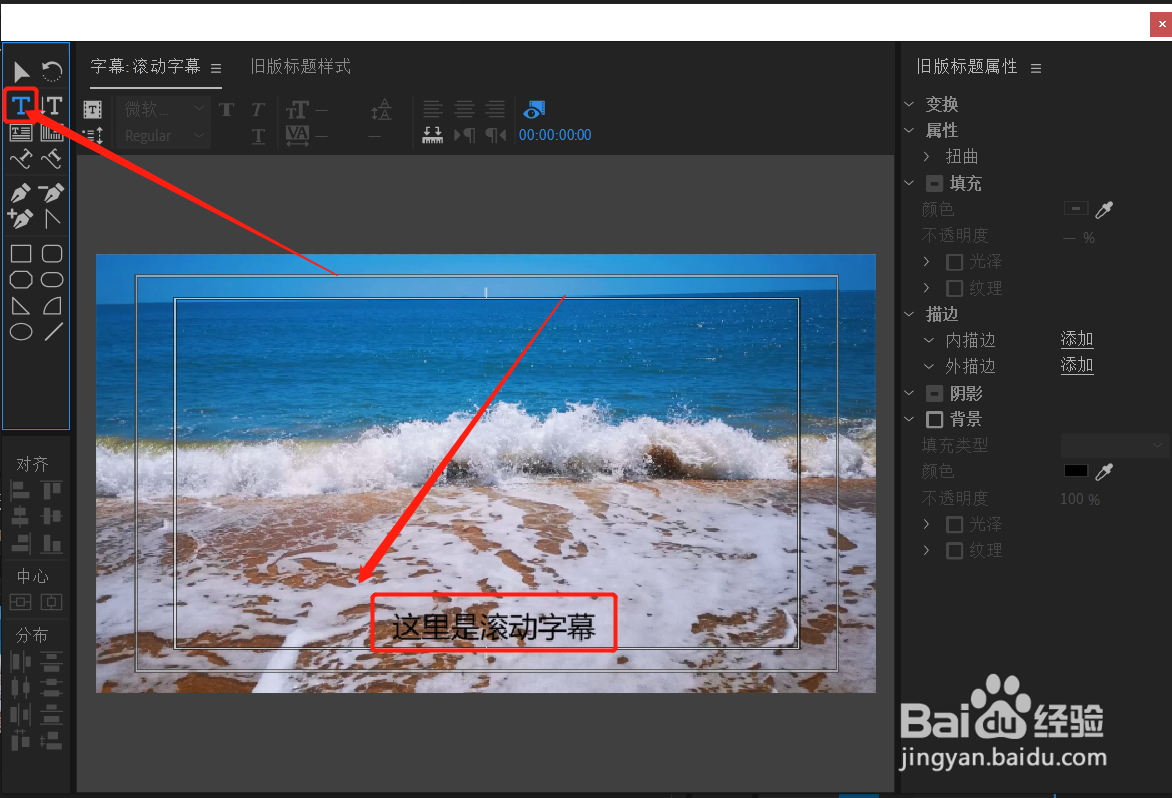
4、点击(如下图)这个按钮输入文字后,点击这个滚动按钮,打开滚动对话框。

5、选择滚动,点击确定打开滚动/游动选项对话框后,选择“滚动”,勾选“开始于屏幕外”和“结束于屏幕外”,点击“确定”按钮。

6、把字幕拖入右侧轨道,点击播放视频就可以看到滚动字幕把项目面板的字幕,拖入到右侧轨道上,这时候我们播放视频,字幕就是从下往上滚动的一个状态。